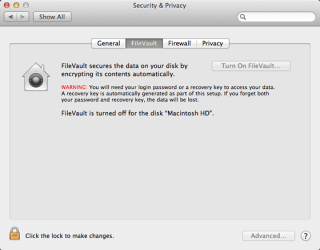Su MacBook Pro puede volverse lento y no responder con el tiempo, y hay varias razones detrás de esto. Si ha tenido su máquina Mac durante un par de años, y a lo largo de los años con un uso regular, su Mac se ha ralentizado y desea poder justificar los gastos que hizo para comprar una nueva.
Pero no se preocupe, realmente no tiene que desembolsar un reemplazo para disfrutar de una velocidad increíble. En este artículo, hemos recopilado un conjunto rápido de consejos que pueden ayudarlo a aprender ¿Cómo hacer que su MacBook Pro sea más rápido?
Tabla de contenido: Maneras de hacer que su MacBook Pro funcione más rápido
¿Por qué mi Mac funciona lento?
¿Cómo hacer que su MacBook Pro sea más rápido?
La forma automática: ejecute una herramienta de limpieza y optimización de Mac dedicada
Consejos básicos:
1. Reinicie su máquina Mac
2. Administrar elementos de inicio de sesión
3. Limpia tu disco duro
4. Elimine las aplicaciones de Mac no deseadas
5. Deshacerse de archivos de sistema innecesarios
6. Cierre las pestañas y ventanas innecesarias
7. Deshabilitar FileVault
8. Apague los efectos visuales
9. Limpiar el desorden del escritorio
10. Limpiar cookies, cachés, historiales y complementos del navegador web
11. Buscar y eliminar archivos duplicados
12. Eliminar widgets inútiles
13.Deshabilitar notificaciones innecesarias
14. Diga adiós a los paneles de preferencias del sistema no utilizados
15. Realice las actualizaciones de software necesarias para todas las aplicaciones de Mac
Métodos avanzados:
1. Restablecer SMC y PRAM
2. Reemplace su HDD con SSD
¿Tu Mac vuelve a funcionar rápido?
¿Por qué mi Mac funciona lento?
Cuando su Mac tarda una eternidad en cargar , probablemente se canse de preguntarse: "¿Por qué su Mac es lento?" Con todo el espacio de almacenamiento lleno de fotos, biblioteca de iTunes, software, documentos, su máquina puede comenzar a comportarse con lentitud.
¿Cómo hacer que su MacBook Pro sea más rápido?
Hemos clasificado diferentes formas efectivas de acelerar MacBook Pro en tres categorías: la forma automática, consejos básicos y métodos avanzados.
La forma automática: ejecute una herramienta de limpieza y optimización de Mac dedicada
Bueno, si no te apetece pasar horas intentando que tu Mac esté en óptimas condiciones manualmente , aquí tienes una gran solución. Instale Disk Clean Pro y deje que haga la tarea por usted. Este es el mejor limpiador de Mac y lo suficientemente potente como para limpiar y acelerar Mac en solo unos momentos. Cuenta con módulos dedicados para optimizar su sistema que lucha con macOS lento.

A continuación, se muestran algunos de los beneficios que ofrece Disk Clean Pro:
- Análisis basura : busque y elimine archivos basura ocultos que abarrotan el disco duro.
- Buscador de duplicados : busque y elimine fotos, videos, archivos y más duplicados almacenados innecesariamente.
- Descargas parciales : borra todas las descargas inútiles que están incompletas.
- Caché del sistema y del usuario : elimina los archivos de caché de compilación innecesarios para recuperar espacio y acelerar Mac.
- Optimización de espacio : le permite optimizar Mac para un funcionamiento sin problemas con un solo clic.

Disk Clean Pro también incluye diferentes módulos para proteger tu Mac.
Consejos básicos: ¿Cómo hacer que su MacBook Pro sea más rápido?
Simplemente revise estos consejos a medida que avanza. Una vez que haya terminado de aplicar todas estas tácticas, observará un aumento notable del rendimiento en su máquina Mac.
1. Reinicie su máquina Mac
¿Has reiniciado tu MacBook últimamente? Bueno, hacerlo con regularidad seguramente ayuda a borrar los cachés del sistema no deseados y a cerrar las aplicaciones en segundo plano. A menudo resulta en un mejor rendimiento.
2. Administrar elementos de inicio de sesión
Por lo general, la MacBook tarda unos treinta segundos en iniciarse por completo (también depende de la configuración del hardware). Por ejemplo: las máquinas Mac con almacenamiento flash (SSD) tienden a cargar mucho más rápido que aquellas con HDD en ejecución. Consulte esta sencilla guía para aprender a administrar los elementos de inicio de sesión y eliminar ciertas aplicaciones de inicio automáticamente en el momento del lanzamiento.
3. Limpia tu disco duro
Limpiar su disco duro de vez en cuando es la forma más efectiva y fácil de acelerar una Mac . Los tipos más comunes de basura de Mac ordenados por tamaño se mencionan a continuación. A partir de estos, los archivos de la papelera se ubican fácilmente, mientras que otros se almacenan en carpetas ocultas del sistema. Puede ahorrar tiempo utilizando una utilidad de Mac como Disk Clean Pro.
4. Salga de las aplicaciones de Mac no deseadas
¿Se da cuenta de cuántas aplicaciones o servicios no deseados tiene actualmente en su MacBook? Consejo rápido: a veces, hacer clic en el botón X "rojo" no sale de una aplicación; simplemente cierra la ventana. Comience a hacer clic con el botón derecho y seleccione la opción 'Salir' para deshacerse de las aplicaciones de Mac no deseadas. Entendemos que es una cosa pequeña, pero realmente funciona bien para acelerar Mac, ¡inténtalo una vez!
5. Deshacerse de archivos de sistema innecesarios
Verifique si el Almacenamiento del sistema u 'Otro almacenamiento' está lleno con demasiado espacio . Si nota la sección en gris, desafortunadamente, no podrá analizar nada más. Pero puede usar Disk Clean Pro (a través de la sección Detalles del sistema ) para obtener información detallada sobre lo que ocupa más espacio en su disco y luego puede considerar eliminar los archivos del sistema innecesarios. ¡Hacerlo sin duda te ayudará a acelerar MacBook Pro!
6. Cierre las pestañas y ventanas innecesarias
Suena muy básico, pero ¿te preocupas por cerrar pestañas y ventanas cuando terminas de trabajar en Chrome, Safari o Firefox? Bueno, a la mayoría de nosotros no nos importan las pestañas y ventanas abiertas innecesarias, pero cerrarlas aligera su navegación web. Por lo tanto, hacer que la navegación web sea fluida.
7. Deshabilitar FileVault
Bueno, debe estar pensando que FileVault Disk Encryption es una característica útil para que nadie más tenga acceso a sus archivos privados que no sea usted. Pero varias veces, esta función provoca un inicio de sesión lento o problemas de arranque. Para deshabilitar FileVault (Vaya a Preferencias del sistema> Seguridad y privacidad> pestaña FileVault y apáguela) Nota: No recomendamos deshabilitar esta función si cree que el cifrado de datos es más importante que el rendimiento.
8. Apague los efectos visuales
Es posible que esté fascinado con Magnification & Genie Effect en su Mac, pero ¿son estas transiciones lo suficientemente dignas como para intercambiarlas por un rendimiento fluido? Si no es así, ¿qué tal si desactiva estas configuraciones predeterminadas? Vaya a Preferencias del sistema> Dock> Desmarque las casillas como Animate abriendo aplicaciones, Ocultar y mostrar automáticamente el Dock, etc.
9. Limpiar el desorden del escritorio
¿Es usted el tipo de usuario de Mac que normalmente guarda todos los archivos y carpetas en el escritorio? Si es así, comience a despejar el desorden del escritorio uno por uno y haga que su MacBook funcione más rápido que nunca. De hecho, desinstale las aplicaciones de Mac que no usa mucho o recuerda haber descargado en su Mac. Identifíquelos y elimínelos rápidamente de su Mac.
10. Limpiar cookies, cachés, historiales y complementos del navegador web
¿Cuándo fue la última vez que borró todas las cookies, cachés, complementos e historiales del navegador web? Bueno, si no los limpia con regularidad, estos elementos inútiles comenzarán a ocupar gigabytes de espacio. Estos archivos son las razones más comunes para ralentizar su máquina Mac. Puede limpiar estos elementos manualmente uno por uno o usar Disk Clean Pro para mayor eficiencia.
11. Buscar y eliminar archivos duplicados
¿Tu Mac tiene muchas fotos y documentos duplicados? No importa lo cuidadosos que seamos a la hora de manejar la colección y la galería. Terminamos guardando múltiples copias de archivos multimedia (fotos, canciones, videos, archivos de música, documentos, etc.). Una vez que se deshace de ellos, puede liberar grandes cantidades de espacio. Utilice Duplicate Photos Fixer Pro para encontrar y eliminar rápidamente esos archivos duplicados . Limpiar su máquina acelerará la MacBook Pro en poco tiempo.
¿Elimina los widgets de su tablero cuando no sirven? Puede que no te des cuenta, pero estos widgets de Mac consumen un poco de memoria del sistema (RAM). Para eliminar esos widgets inútiles de su Mac, coloque el cursor sobre el Dock> Aplicaciones> Panel de control> haga clic en el icono '+' de la esquina inferior izquierda de la pantalla> simplemente haga clic y mantenga presionado el widget que desea eliminar y presione el botón ' x 'icono. ¡Confirme haciendo clic en el botón Eliminar!
13. Deshabilitar notificaciones innecesarias
Recibir notificaciones constantes de varias aplicaciones son las principales distracciones, además de que también son responsables de maximizar el rendimiento de su sistema. Puede consultar esta guía de usuario de Apple macOS para aprender cómo recibir, pausar o detener notificaciones en MacBook Pro.
14. Diga adiós a los paneles de preferencias del sistema no utilizados
A menudo, las aplicaciones de Mac instalan archivos adicionales en forma de paneles de preferencias del sistema. Estos archivos adicionales se siguen acumulando para consumir un valioso espacio de almacenamiento y dificultan la búsqueda de los archivos que más necesita. Para desinstalarlos, todo lo que tiene que hacer es hacer clic con el botón derecho (o controlar + hacer clic si tiene un mouse de un botón) en el ícono del panel de preferencias> seleccionar la opción "eliminar x panel de preferencias"> Eliminar, el panel de preferencias será automáticamente Tirado a la papelera. ¡Puedes vaciar aún más la papelera para deshacerte de todos ellos de una sola vez!
Mantener todas las aplicaciones de su Mac actualizadas mejorará la estabilidad, el rendimiento y la seguridad de su Mac. Asegúrese de actualizar todo el software de Mac a sus versiones recientes. Puede consultar esta guía para aprender cómo actualizar el software en su Mac.
Método avanzado: ¿Cómo hacer que su MacBook Pro sea más rápido?
Hay ocasiones en las que tu Mac responde con lentitud sin motivo aparente. La máquina duerme o se apaga inesperadamente y la batería no se carga correctamente. Es posible que observe problemas en la luz de fondo del teclado y su Mac se haya vuelto lenta. Si los problemas mencionados anteriormente no pudieron resolver su problema, “ ¿Cómo hacer que su MacBook Pro sea más rápido? ”Tal vez sea el momento de restablecer SMC (controlador de gestión del sistema) y PRAM (parámetro RAM).
1. Restablecer SMC y PRAM
Ahora hay dos escenarios, en los que el proceso de restablecimiento del SMC es diferente para MacBook Pro con (batería extraíble) y (batería no extraíble).
Para batería extraíble:

- Apaga tu MacBook Pro correctamente.
- Retire con cuidado la batería.
- Mantén presionado el botón de encendido durante al menos 5 segundos.
- Suelta la tecla y haz clic en el botón de Encendido nuevamente para encender tu máquina Mac.
Para batería no extraíble:
-
- Apaga tu MacBook Pro correctamente.
- Presione (Shift + Control + Opción) y haga clic en el botón de Encendido al mismo tiempo.
- Mantenga presionadas todas las teclas durante 10 segundos.
- Suelte los botones y haga clic en el botón de Encendido para encender su máquina Mac.
¿Cómo hacer que MacBook Pro sea más rápido reiniciando el SMC?
- Apague su máquina Mac.
- Desenchufe el cable de alimentación y espere al menos 15 segundos.
- Puede enchufar el cable de alimentación y esperar otros 5 segundos para presionar el botón de encendido.
Ahora reiniciando el PRAM:
- Apague su máquina Mac.
- Presione el botón de Encendido y haga clic en las teclas Comando + Opción + P + R simultáneamente.
- Sigue presionando las teclas hasta que tu Mac se encienda.
- Suelta las teclas para completar el proceso.
Bueno, restablecer SMC y PRAM parece difícil, pero funcionaría bien para hacer que su MacBook Pro funcione más rápido y sin problemas.
2. Reemplace su HDD con SSD
Puede exprimir más rendimiento de su MacBook Pro reemplazando su HDD con SSD. Si lo hace, haría que su MacBook Pro arrancara más rápido, crearía una copia de sus archivos en un abrir y cerrar de ojos y, finalmente, haría que su máquina tuviera más capacidad de respuesta.
Nota: debe consultar a un profesional antes de intentar cualquier actualización de hardware usted mismo. Debido a que el proceso requiere muchas habilidades técnicas, paciencia y puede ser un desafío.
Asegúrese de realizar una copia de seguridad completa de todos sus archivos antes de reemplazar su HDD con SSD. Aquí está su guía completa para actualizar su MacBook Pro con un SSD . ¡Con suerte, este método te ayudará a acelerar MacBook Pro al instante!
¿Tu Mac vuelve a funcionar rápido?
Entonces, ¿qué método te funcionó mejor para que tu MacBook Pro funcione más rápido? Háganos saber si encuentra útil esta lista para acelerar su máquina Mac. Si tiene otras tácticas efectivas para mejorar el rendimiento, ¡compártalas con nosotros en la sección de comentarios a continuación!